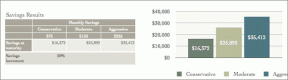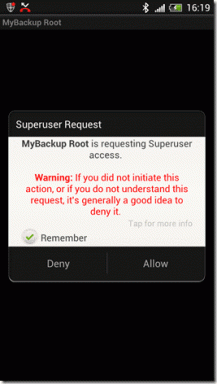Jak nastavit Facebook stránku nebo účet jako soukromý?
Různé / / November 28, 2021
Po odhalení datového skandálu Facebook–Cambridge Analytica uživatelé věnovali zvýšenou pozornost tomu, jaké informace sdílejí na platformě sociálních sítí. Mnozí dokonce smazali své účty a opustili platformu, aby zabránili odcizení svých soukromých informací a opětovnému použití pro politickou reklamu. Opuštění Facebooku však také znamená, že nebudete moci používat sociální síť, abyste zůstali v kontaktu přátelé a rodina, sledujte své oblíbené stránky nebo provozujte svou vlastní stránku a těžte ze všech sítí možnosti. Řešením, jak zabránit zneužití vašich dat na Facebooku, je mít kontrolu nad tím, jaká data Facebook zveřejňuje.
Platforma poskytuje uživatelům téměř úplnou kontrolu nad jejich soukromím a zabezpečením účtu. Majitelé účtů si mohou ručně vybrat podrobnosti, které se zobrazí, když někdo přijde na jejich profil, kdo nebo kdo si nemůže prohlížet obrázky a videa, které zveřejnil (od ve výchozím nastavení Facebook zveřejňuje všechny vaše příspěvky), omezit využívání jejich historie procházení internetu pro cílené reklamy, odepřít přístup třetím stranám aplikace atd. Všechna nastavení ochrany osobních údajů lze konfigurovat buď z mobilní aplikace, nebo z webu Facebooku. Také možnosti ochrany osobních údajů dostupné uživatelům Facebooku se neustále mění, takže názvy/štítky se mohou lišit od toho, co je uvedeno v tomto článku. Bez dalších řečí začněme
jak učinit stránku nebo účet na Facebooku soukromými.
Obsah
- Jak nastavit Facebook stránku nebo účet jako soukromý?
- Na mobilní aplikaci
- Kdo může vidět, co sdílíte?
- Jak vás mohou lidé najít na Facebooku?
- Vaše nastavení dat na Facebooku
- Nastavte účet na Facebooku jako soukromý pomocí webové aplikace Facebook
Jak nastavit Facebook stránku nebo účet jako soukromý?
Na mobilní aplikaci
1. Spusťte mobilní aplikaci Facebooku a přihlaste se k účtu/stránce, kterou chcete označit jako soukromou. Pokud aplikaci nemáte, navštivte Facebook – Aplikace na Google Play nebo Facebook na App Store stáhnout a nainstalovat do zařízení Android nebo iOS.
2. Klikněte na tři vodorovné pruhy přítomen na pravý horní roh na obrazovce aplikace Facebook.
3. Rozšířit Nastavení a soukromí klepnutím na šipku směřující dolů a klepnutím na Nastavení otevřít totéž.
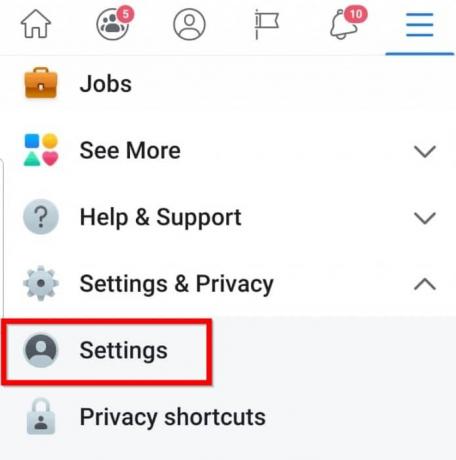
4. Otevřeno Nastavení ochrany osobních údajů.
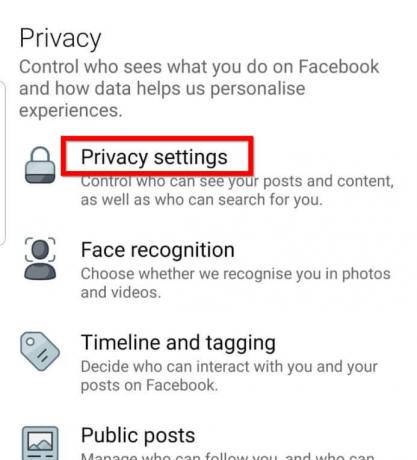
5. V nastavení soukromí klepněte na Zkontrolujte několik důležitých nastavení pro přístup na stránku kontroly ochrany osobních údajů.
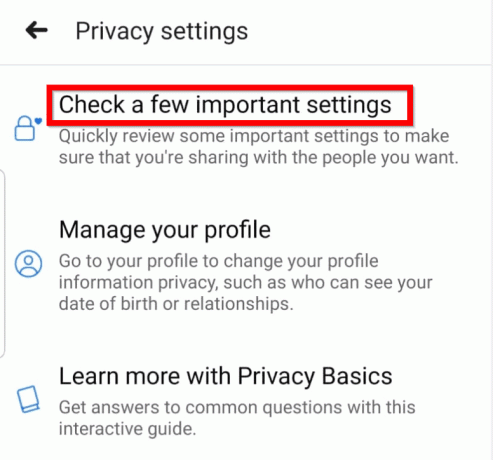
6. Výše uvedené, Facebook vám umožňuje změnit nastavení zabezpečení pro řadu věcí, např kdo uvidí vaše příspěvky a seznam přátel, jak vás lidé najdou.

Provedeme vás každým nastavením a vy si můžete sami vybrat, jakou možnost zabezpečení zvolíte.
Kdo může vidět, co sdílíte?
Jak název napovídá, můžete si vybrat, co uvidí ostatní na vašem profilu, kdo může zobrazit vaše příspěvky atd. Klikněte na kartu „Kdo může vidět, co sdílíte“ a poté na Pokračovat změnit tato nastavení. Začněte informacemi o vašem osobním profilu, tj. kontaktním číslem a e-mailovou adresou.
Uživatelé se mohou přihlásit ke svým účtům na Facebooku pomocí své e-mailové adresy nebo telefonního čísla; oba jsou také vyžadovány pro účely obnovení hesla, a proto jsou propojeny s účtem každého. Pokud nepodnikáte nebo nechcete, aby vás vaši přátelé/sledující a náhodní cizinci kontaktovali přímo na vašem telefonu, změňte nastavení soukromí pro vaše telefonní číslo na Jen já. Podobně, v závislosti na tom, kdo chcete vidět svou e-mailovou adresu a případně vás kontaktovat prostřednictvím e-mailu, nastavte příslušné nastavení ochrany osobních údajů. Nikdy nezveřejňujte žádné osobní údaje, protože to může vést k mnoha problémům. Klikněte na další pokračovat.
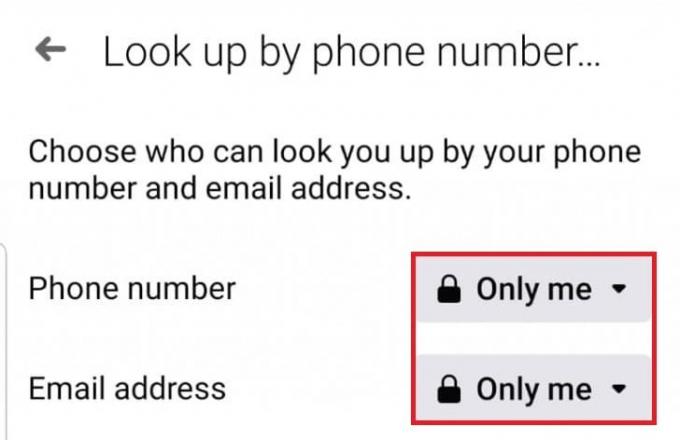
Na další obrazovce si můžete vybrat, kdo může zobrazit vaše budoucí příspěvky, a upravit viditelnost věcí, které jste zveřejnili dříve. Pro budoucí příspěvky jsou k dispozici čtyři různá nastavení ochrany osobních údajů Vaši přátelé, přátelé kromě určených přátel, konkrétní přátelé a pouze já. Opět vyberte požadovanou možnost. Pokud si nepřejete nastavit stejné nastavení soukromí pro všechny své budoucí příspěvky, upravte viditelnost příspěvku, než bezohledně kliknete na Tlačítko Odeslat. Nastavení minulých příspěvků lze použít ke změně soukromí všech hnusných věcí, které jste zveřejnili ve svém dospívající emo let, takže jsou viditelné pouze pro vaše přátele a ne pro přátele přátel nebo přátel veřejnost.
Konečné nastavení v „Kdo může vidět, co sdílíte“ sekce je seznam blokování. Zde se můžete podívat na všechny osoby, kterým je zablokována interakce s vámi a vašimi příspěvky, a také přidat někoho nového do seznamu blokovaných. Chcete-li někoho zablokovat, jednoduše klepněte na „Přidat do seznamu blokovaných“ a vyhledejte jeho profil. Jakmile budete spokojeni se všemi nastaveními soukromí, klepněte na Zkontrolovat další téma.
Přečtěte si také:Oprava Facebook Messenger čekání na chybu sítě
Jak vás mohou lidé najít na Facebooku?
Tato část obsahuje nastavení pro to, kdo vám může posílat žádosti o přátelství, kdo může pomocí vašeho profilu vyhledávat vaše telefonní číslo nebo e-mailovou adresu, a pokud mají vyhledávače mimo Facebook povoleno odkazovat na vaše profil. To vše je docela vysvětlující. Buď můžete povolit všem na Facebooku nebo pouze přátelům přátel, aby vám poslali žádost o přátelství. Jednoduše klikněte na šipku směřující dolů vedle položky Všichni a vyberte požadované nastavení. Chcete-li pokračovat, klikněte na Další. Na obrazovce Vyhledat podle telefonního čísla nastavte soukromí pro svůj telefon a e-mailovou adresu na Jen já abyste se vyhnuli jakýmkoli bezpečnostním problémům.
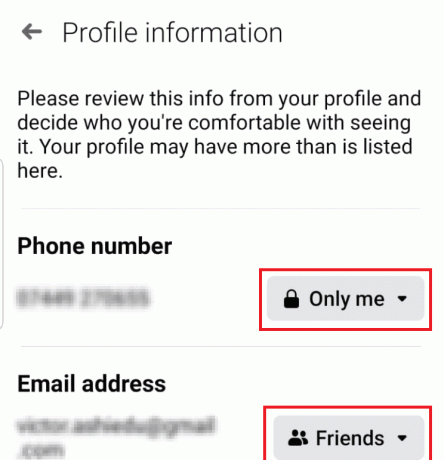
Možnost změnit, zda mohou vyhledávače jako Google zobrazit/odkazovat na váš profil na Facebooku, není dostupná v mobilní aplikaci Facebooku a je k dispozici pouze na jejích webových stránkách. Pokud jste značka, která chce přilákat více spotřebitelů a sledujících, nastavte toto nastavení na ano a pokud nechcete, aby vyhledávače zobrazovaly váš profil, vyberte ne. Kliknutím na Zkontrolovat další téma ukončíte.
Vaše nastavení dat na Facebooku
V této části jsou uvedeny všechny aplikace a webové stránky třetích stran, které mohou přístup ke svému účtu na Facebooku. Každá aplikace/webová stránka, do které se přihlásíte pomocí Facebooku, získá přístup k vašemu účtu. Stačí kliknout na Odstranit k omezení přístupu služby k vašim údajům na Facebooku.

To jsou asi všechna nastavení ochrany osobních údajů, která můžete změnit z mobilní aplikace webový klient Facebooku umožňuje uživatelům dále privatizovat jejich stránku/účet pomocí několika dalších nastavení. Podívejme se, jak učinit stránku nebo účet na Facebooku soukromými pomocí webového klienta Facebooku.
Nastavit účet na Facebooku jako soukromý Pomocí webové aplikace Facebook
1. Klikněte na malou šipka směřující dolů v pravém horním rohu a v rozevírací nabídce klikněte na Nastavení (nebo Nastavení a soukromí a poté Nastavení).
2. Přepnout na Nastavení ochrany osobních údajů z levého menu.
3. Různá nastavení ochrany osobních údajů v mobilní aplikaci naleznete také zde. Chcete-li změnit nastavení, klepněte na Upravit vpravo a vyberte požadovanou možnost z rozevírací nabídky.
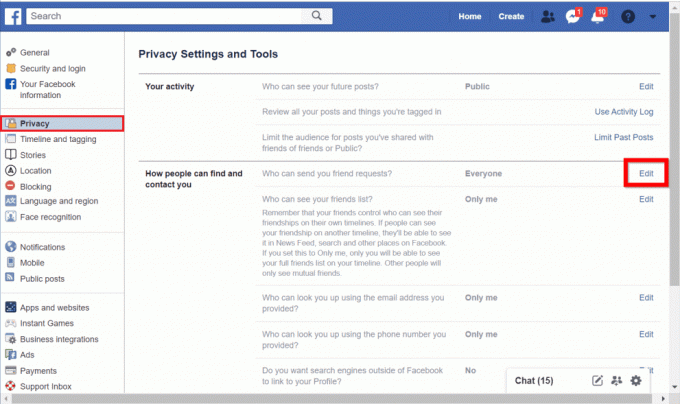
4. Každý z nás má alespoň jednoho zvláštního přítele nebo člena rodiny, který nás neustále označuje na svých obrázcích. Chcete-li zabránit ostatním, aby vás označili nebo přidali příspěvky na vaší časové ose, přejděte na Časová osa a značkování stránku a upravte jednotlivá nastavení podle svých představ nebo jak je uvedeno níže.
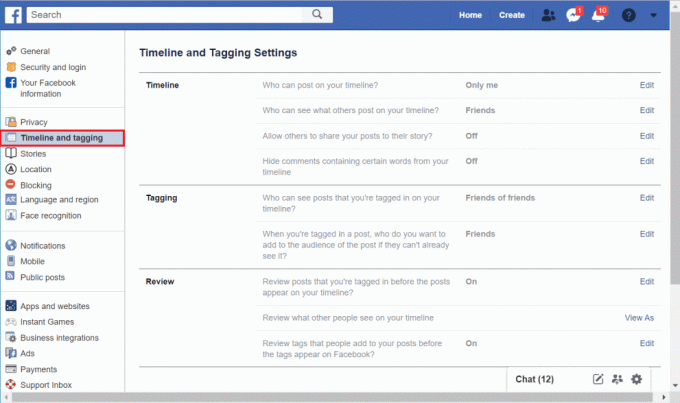
5. Chcete-li aplikacím třetích stran omezit přístup k vašemu účtu, klikněte na Aplikace v levém navigačním menu. Kliknutím na kteroukoli aplikaci zobrazíte, k jakým datům má přístup, a upravte je.
6. Jak možná víte, Facebook také používá vaše osobní údaje a vaši historii procházení internetu k zasílání cílených reklam. Pokud chcete přestat vidět tyto strašidelné reklamy, přejděte na stránku stránka nastavení reklam a nastavte odpověď na všechny otázky jako Ne.
Chcete-li, aby byl váš účet/stránka ještě soukromější, přejděte na svůj profilová stránka (časová osa) a klikněte na Upravit detaily knoflík. V následujícím vyskakovacím okně vypněte přepněte vedle každé informace (aktuální město, stav vztahu, vzdělání atd.), které chcete zachovat jako soukromé. Chcete-li určité fotoalbum označit jako soukromé, klikněte na tři vodorovné tečky vedle názvu alba a vyberte Upravit album. Klikněte na stínovaná možnost Přátelé a vyberte publikum.
Doporučeno:
- Trvale smažte zprávy Facebook Messenger z obou stran
- 7 způsobů, jak opravit nenačítání obrázků na Facebooku
- Jak odebrat všechny nebo více přátel na Facebooku
Zatímco Facebook svým uživatelům umožňuje kontrolovat všechny aspekty soukromí a zabezpečení jejich účtu, uživatelé se musí zdržet sdílení jakýchkoli osobních údajů, které by mohly vést ke krádeži identity nebo jiným závažným způsobem problémy. Podobně může být problematické nadměrné sdílení na jakékoli sociální síti. Pokud potřebujete pomoc s pochopením nastavení ochrany osobních údajů nebo toho, jaké nastavení by bylo vhodné nastavit, kontaktujte nás v komentářích níže.